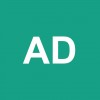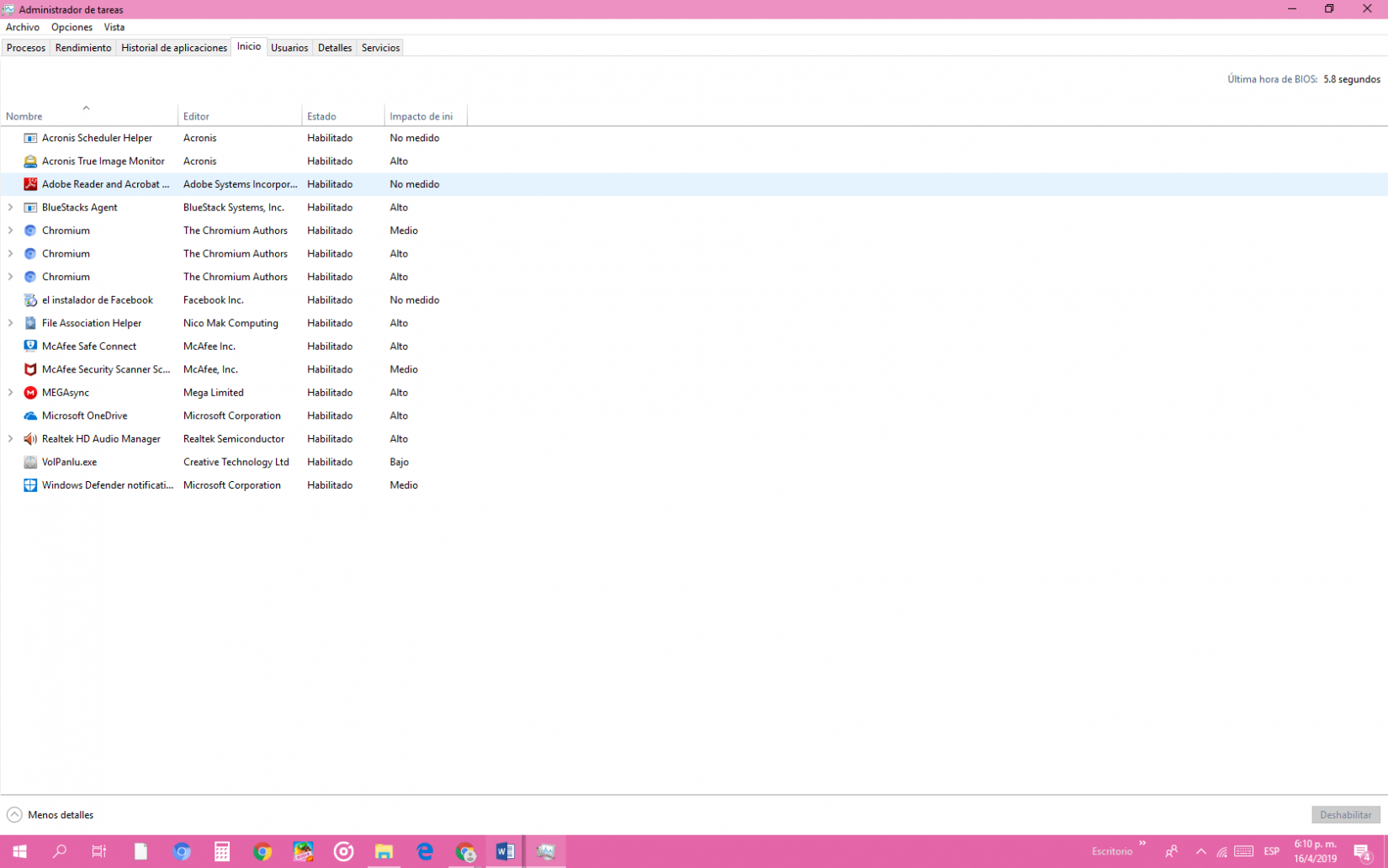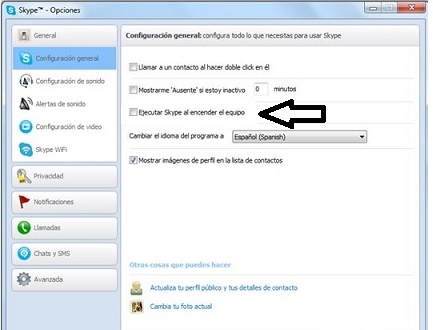Como evitar que Skype empresarial se inicie automaticamente Windows 10
AUTOR PREGUNTA #1
Odio encender el ordenador y que me salte automáticamente el Skype de empresa o business que tengo instalado en el equipo porque me colapsa el inicio del PC. No lo uso todo el rato así que me molesta que me sale continuamente al encender, cómo puedo quitarlo??
-
125 personas más tuvieron esta duda Yo también
Esto también te interesa!
PREGUNTAS SIMILARES
#2
En muchas ocasiones e incluso por defecto nos encontramos con que Windows 10 establece diferentes programas o servicios para que se inicien automáticamente cuando iniciamos el sistema. Esto es útil si, por ejemplo, usamos aplicaciones de mensajería y nos facilita que cuando encendemos el PC se abra junto con otras aplicaciones. A mí me gusta configurar que se encienda el ordenador con Spotify, Outlook y Skype así me evita tener que ir una por una abriéndola para usarlas.
No te aconsejo que lo hagas con muchos programas porque puedes saturar el inicio y al final se te hará lento y tardará en cargar. Lo mejor es que gestiones el inicio de tu equipo personalmente según lo que quieras que se abra o no, incluido Skype.
Aquí te enseñan cómo configurar el inicio y elegir qué debe abrirse y qué no en Windows 10:
Otra cosa que puedes hacer es desinstalarlo si tanto te molesta y no lo vas a utilizar.
Desinstalar skype empresarial
- En la barra de búsqueda de Windows, pon agregar o quitar programas. o busca panel de control si tienes una versión anterior a Windows.
- Busca la app que quieres desinstalar. Puedes buscar en la lista manualmente. Si tienes versión anterior a Windows 10, entonces cuando haya localizado panel de control en el menú, verás una opción que dice "Programas", y debajo desinstalar un programa.
En cualquiera de los dos casos, busca el programa y clic en desinstalar programa.
Como te decía antes existen formas de configurar los programas de arranque, tu verás lo que prefieres.
Yo te dejos todas las opciones...
#3
Es un poco fastidio cuando enciende el sistema y se nos abren programas que no queremos, es agotador esperar a que se abran aplicaciones sin cesar que no nos sirven para nada…
Aquí puedes ver cómo se deshabilitan los programas al inicio cuando arrancamos Windows 10 y así podrás desactivar Skype empresarial para que no te aparezca cuando enciendas el PC.
Desactivar Skype inicio automático
Si cuando hayas configurado tu arranque normal ves que te va lento el equipo y crees que no tienes nada aparentemente que esté afectando, te aconsejo que revises este tutorial porque puedes ver qué programas te ralentizar el PC y cómo los puedes deshabilitar. A mí me fue de mucha ayuda porque me tardaba años en encender y era porque cargaba programas en segundo plano al encender que yo no necesitaba.
#4
Me ha pasado muchas veces y de verdad que es muy tedioso esto. Una de las formas mediante las cuales puedes evitarlo es por medio de la configuración de tu equipo y para ello tienes que realizar los siguientes pasos:
- Para comenzar, lo que tienes que hacer es dirigirte hacia el “Administrador de tareas” de tu sistema Windows 10.
Para ello, puedes buscarlo en el explorador de Windows. Solo tienes que hacer clic en el icono de la lupa y colocar “Administrador de tareas” y tienes que seleccionar la opción que vas a observar allí.
Otra forma más rápida por medio de la cual puedes acceder a esa ventana, es presionando la siguiente combinación de teclas: “Ctrl” + “Alt” + “Supr” y hacerlo de forma simultánea.
- Seguidamente se va a abrir una ventana de tareas que hay en tu equipo. Si solamente te aparece una lista de los programas que tienes en tu equipo, debes seleccionar la alternativa de “Más detalles” para que puedas ver todos los programas y de forma detallada.
- Ahora bien, lo que sigue es que te dirijas hacia la alternativa descrita como “Inicio” en donde vas a ver todos los programas que se inician automáticamente en tu equipo.
- Lo que tienes que hacer es ubicar el nombre del programa de "Skype empresarial" y cuando lo encuentres vas a presionar el clic derecho sobre el nombre del mismo.
- Cuando lo hagas, vas a ver una serie de opciones para la configuración del mismo, pero la que tienes que elegir es la de “Deshabilitar” para que ya no se inicie de forma automática cuando prendas tu computadora.
- Allí no solamente vas a poder configurar esa opción, sino que, vas a poder controlar todos los programas que de forma muy molesta se abren sin que tú se lo indiques.
#5
Tener configurados algunos programas en tu equipo ordenador es un arma de doble filo, ya que la mayoría de las veces aunque te facilita eltrabajo iniciando automáticamente sin ingresar a la aplicación o programa una por una, el problema se presenta cuando debido al inicio automático de estas, el equipo se torna lento o se congestiona.
Esta situación te puede presentar demoras fatales para tu trabajo, para ello te recomiendo que recurras a algún programa que le haga mantenimiento contra virus y limpieza al equipo, de esta manera seguirás disfrutando del inicio automático de las aplicaciones.
Causas del inicio automático de Skype
- Una de las causas más básicas es la configuración predeterminada, cuando descargas este programa en base a tu equipo, este configura automáticamente opciones para ayudar al usuario , en una de esas puede estar el inicio automático
- En el caso de Windows 10, Skype esta descargado como un programa de fábrica, así que por defecto tiene las configuraciones que la fábrica le haya incorporado, si este es el caso, realiza los pasos que te indico a continuación para desactivar el inicio automático de Windows.
Como eliminar el inicio automático de Skype empresarial en Windows 10
Esta opción está solo disponible para tres equipos los cuales son Mac, Windows y Linux si posees uno de estos tres, presta atención al siguiente tutorial.
La configuración de inicio automático se gestiona desde la aplicación de Skype así que debes realizar los siguientes pasos:
- Si tienes el Skype visible en el escritorio ingresa de una vez al programa
- Si no estás visible, es decir que no lo tienes en el escritorio, ve a la barra de inicio y donde dice Buscar (específicamente donde sale la lupa) escribe Skype e ingresa desde esa área.
- Para que sea más fácil haz clic derecho y crea un acceso directo.
- Realice clic en la imagen de perfil que lo llevara al panel de control del programa
- Una vez en él, selecciona la pestaña en forma de tuerca que corresponde y se lee como “Configuración"
- Cuando ya eses dentro de la sección de configuración vas a seleccionar la opción que dice “General” para ingresar a la configuración de inicio de la aplicación y ergonomía y comodidad de la misma.
- Podrá visualizar una opción que dice “Inicio y cierre” deberás seleccionar esa opción
- Y por último solo procede a presionar la opción “Desactivar” y ya Skype no debería iniciarse más automáticamente cuando enciendas tu ordenador, lo que dará una mayor rapidez en el encendido.
- Para finalizar siempre se debe probar el procedimiento realizado, así que reinicia o apaga y vuelve a prender el sistema, y así comprobara si el proceso se cumplió, de no ser así repite el procedimiento con cuidado ya que seguramente no lo desactivaste.
Por ser Windows 10 uno de los equipos más avanzados, para este existen muchas herramientas automatizadas, en tal sentido lo mejor será tener un buen mantenimiento y asegurarse de manejar toda la información que tu equipo corre o desarrolla para estar al tanto de su funcionamiento.
#6
Tienes razón, es bastante molesto que cada vez que se enciende el computador de manera automática lo primero que se muestre es Sky, sin embargo esto puedes evitarlo desde las configuraciones de la cuenta, a continuación te explico lo que debes hacer:
Debes ingresar directamente a las opciones de “Inicio y cierre” de Sky, esto funcionara para Windows, Linux y Mac.
Paso 1: Una vez abierto Sky deberás pulsar sobre el icono de tu perfil.
Paso 2: A continuación presiona sobre la opción “Herramientas”
Paso 3: Luego vas a seleccionar la alternativa “Opciones”
Paso 4: Posteriormente vas a deshabilitar el apartado “Ejecutar Sky al encender el equipo”
Paso 5: Para finalizar presionas “Guardar”
Otra manera de deshabilitar la alternativa para que Sky se encienda automáticamente, es desde el Administrador de tareas de Windows, a continuación te indico como hacerlo:
Paso 1: Ve al icono de Windows y con el segundo clic presionas sobre este, se abrirá una ventana y veras la alternativa “Administrador de tareas” pulsas allí.
Paso 2: Observaras una ventana identificada como Administrador de tare dirígete a la pestañita que dice “Inicio”
Paso 3: Se mostraran todos los programas instalados busca “Sky” y presiona con el clic derecho sobre este.
Paso 4: Se abrirá una ventana donde debes presionar la alternativa “Deshabilitar” de esta manera ya no volverá a abrirse automáticamente al encender el ordenador.